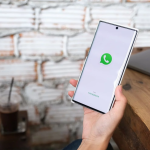Το WhatsApp εισήγαγε εργαλεία επεξεργασίας φωτογραφιών στις εκδόσεις ιστού και επιτραπέζιου υπολογιστή του, οι οποίες προηγουμένως ήταν διαθέσιμες μόνο στην έκδοση για κινητά της εφαρμογής ανταλλαγής μηνυμάτων. Η λειτουργία επεξεργασίας φωτογραφιών περιλαμβάνει επίσης ένα εργαλείο θολώματος εικόνας, το οποίο επιτρέπει στους χρήστες να επεξεργάζονται φωτογραφίες και να προσθέτουν αυτοκόλλητα πριν τις στείλουν. Επιπλέον, η εφαρμογή ανταλλαγής άμεσων μηνυμάτων WhatsApp που ανήκει στη Meta έχει τώρα αρχίσει να κυκλοφορεί ένα εργαλείο θολώματος εικόνας στους χρήστες beta του επιτραπέζιου υπολογιστή της.
Από τώρα, οι χρήστες επιτραπέζιων υπολογιστών beta θα έχουν επίσης πρόσβαση σε ένα πρόσθετο εργαλείο στα προγράμματα επεξεργασίας φωτογραφιών τους που θα τους επιτρέπει να θολώνουν τυχόν ευαίσθητες ή ανεπιθύμητες πληροφορίες από τις εικόνες πριν τις μοιραστούν με άλλους. Κατά την επεξεργασία μιας φωτογραφίας, μπορείτε να ελέγξετε την ένταση του θαμπώματος, να προσθέσετε αυτοκόλλητα, emoji και κείμενο σε αυτήν. Δείτε πώς μπορείτε να χρησιμοποιήσετε το εργαλείο θολώματος εικόνας σε εφαρμογές WhatsApp για κινητές συσκευές και υπολογιστές.
Χρησιμοποιώντας το εργαλείο θολώματος εικόνας στην εφαρμογή WhatsApp για κινητά
1. Ανοίξτε το WhatsApp στο smartphone σας.
2. Σύρετε προς τα αριστερά και επιλέξτε μια εικόνα για αποστολή σε οποιαδήποτε από τις επαφές σας.
3. Θα οδηγηθείτε στη λειτουργία επεξεργασίας φωτογραφιών του WhatsApp.
4. Πατήστε στο εργαλείο στυλό που είναι διαθέσιμο στην επάνω δεξιά γωνία της οθόνης.
5. Πατήστε στο εικονίδιο θαμπώματος που είναι διαθέσιμο στο κάτω μέρος της οθόνης σας.
6. Θολώστε το ανεπιθύμητο μέρος της εικόνας.
7. Πατήστε το κουμπί Τέλος και στείλτε την εικόνα.
Χρησιμοποιώντας το εργαλείο θολώματος εικόνας στην εφαρμογή για υπολογιστές WhatsApp ή στο WhatsApp Web
ακολουθηστε
1. Ανοίξτε την εφαρμογή για υπολογιστές WhatsApp ή την έκδοση Web WhatsApp στον υπολογιστή σας.
2. Ανοίξτε τη συνομιλία μιας επαφής στην οποία θέλετε να στείλετε την εικόνα.
3. Κάντε κλικ στο εικονίδιο Συνημμένο.
4. Μεταβείτε στην επιλογή Gallery και επιλέξτε μια εικόνα.
5. Θα ανακατευθυνθείτε στη λειτουργία επεξεργασίας φωτογραφιών του WhatsApp.
6. Πατήστε στο εικονίδιο θαμπώματος που είναι διαθέσιμο στο κάτω μέρος της οθόνης σας.
7. Θολώστε το ανεπιθύμητο μέρος της εικόνας.
8. Κάντε κλικ στο κουμπί Αποστολή.
Δεδομένου ότι το εργαλείο θολώματος εικόνας βρίσκεται ακόμα σε έκδοση beta, ορισμένοι χρήστες ενδέχεται να μην μπορούν να δουν την επιλογή. Το εργαλείο ενδέχεται να μην είναι άμεσα διαθέσιμο σε όλους. ίσως χρειαστεί να περιμένετε για μια μεταγενέστερη ενημέρωση.